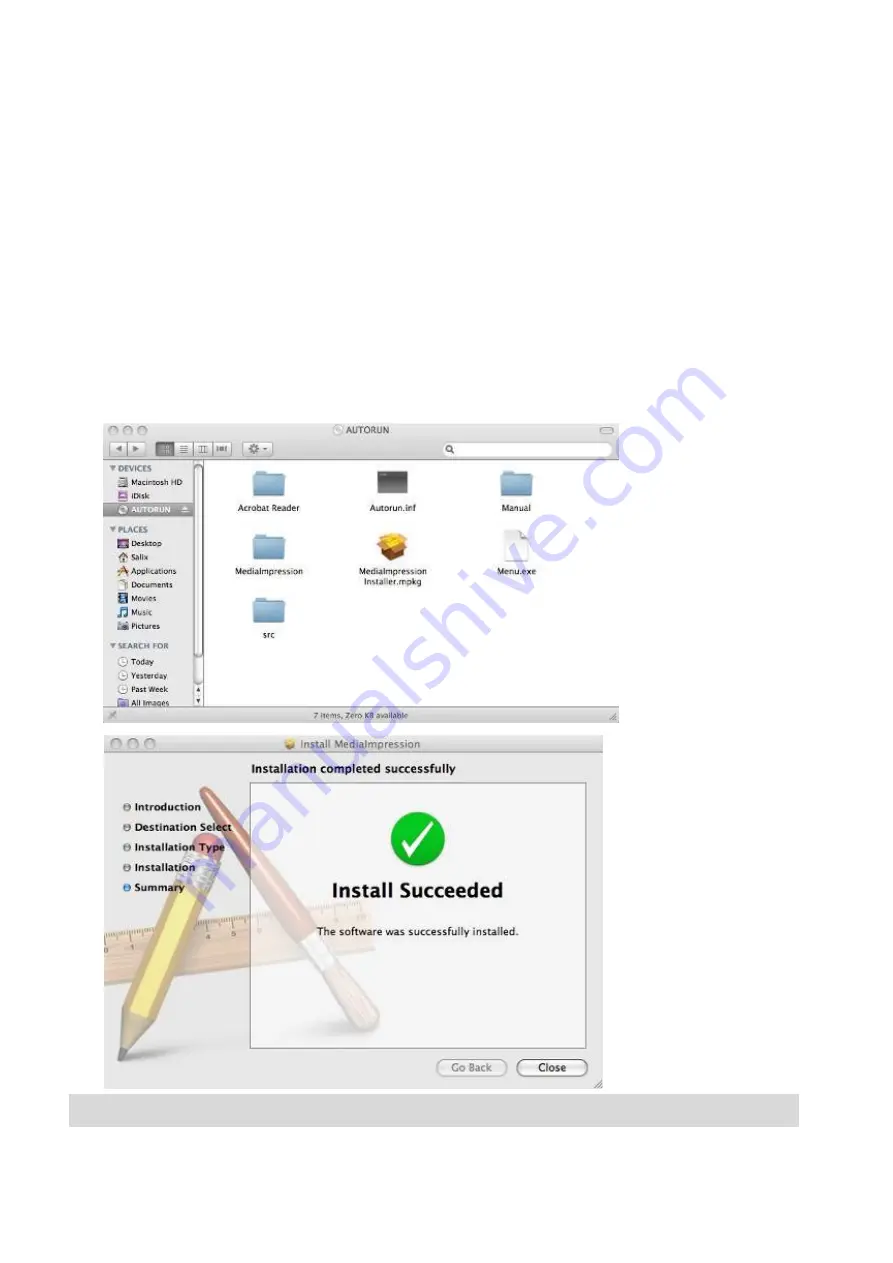
-25-
MediaImpression
logo op uw bureaublad.
6. Start de computer opnieuw.
De software installeren in Mac OS-computer
1. Plaats de installatie-cd in de cd-rom-drive van uw
computer en klik op cd-pictogram.
2. Klik op "MediaImpression Installer"
3. Volg de instructies op het scherm.
4. Op Customer Information, verwijzen wij u naar de sticker
met SN nee. op de cd papier dekking voor License Key.
8. De kaart aan de computer koppelen
1. Steek de USB-kabel juist in de kopieermachine en de
Summary of Contents for NovoScan LCD
Page 1: ...0...
Page 9: ...8 Bezeichnung der Teile DE Steckplatz f r SD Karte USB Anschluss TV Anschluss...
Page 46: ...0...
Page 52: ...6 Part Names...
Page 87: ...0...
Page 94: ...7 Noms des pi ces FR Fente pour carte SD USB connecter Connecteur de sortie...
Page 131: ...0...
Page 138: ...7 Nombres de las piezas Ranura para tarjetas SD Conector USB Conector TV...
Page 174: ...0...
Page 181: ...7 Nomi delle parti IT Alloggio scheda SD Connettore USB Connettore TV...
Page 217: ...0...






























